
发布时间:2021-04-27 11: 44: 14
CorelDRAW矢量绘图软件,功能强大使用方便,我们经过简单的学习就能自己做出一些有趣的图片了。如果再进行更深入的学习,就能作出媲美专家级的图片。当然我们还是要从基础学起,从简单的做起。你是不是喜欢打篮球呢?今天我们就来学习一下如何用CorelDRAW画出一个简单的篮球。
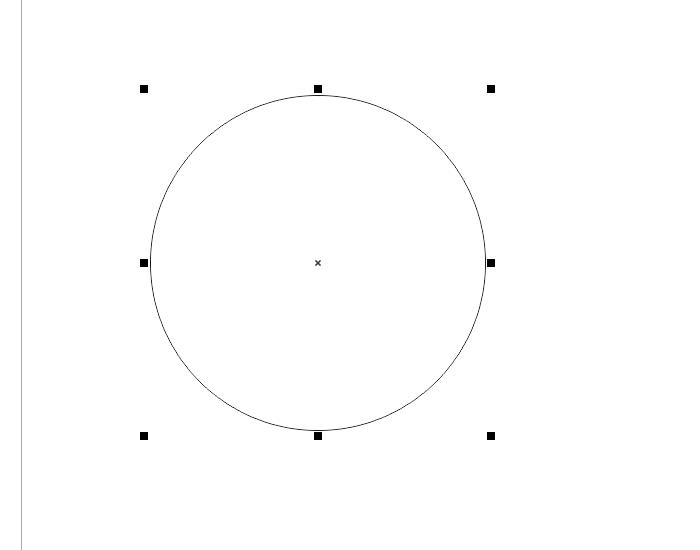
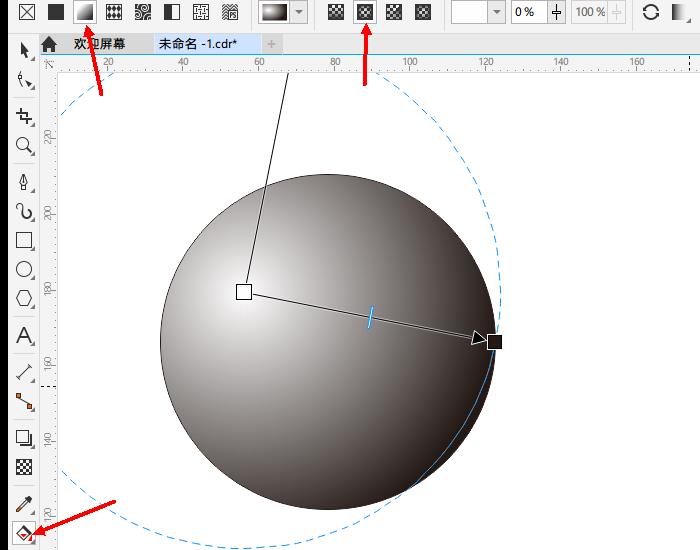
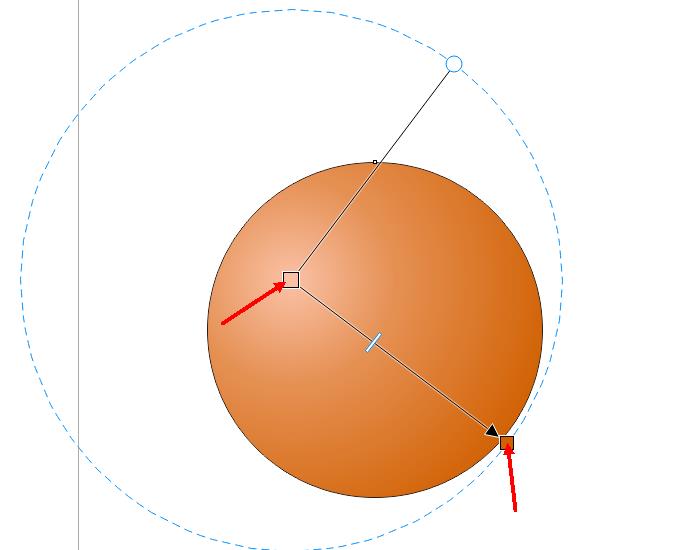
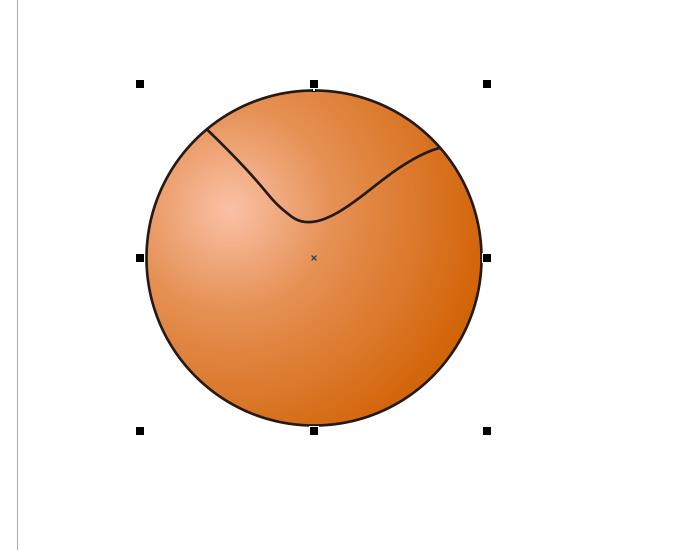
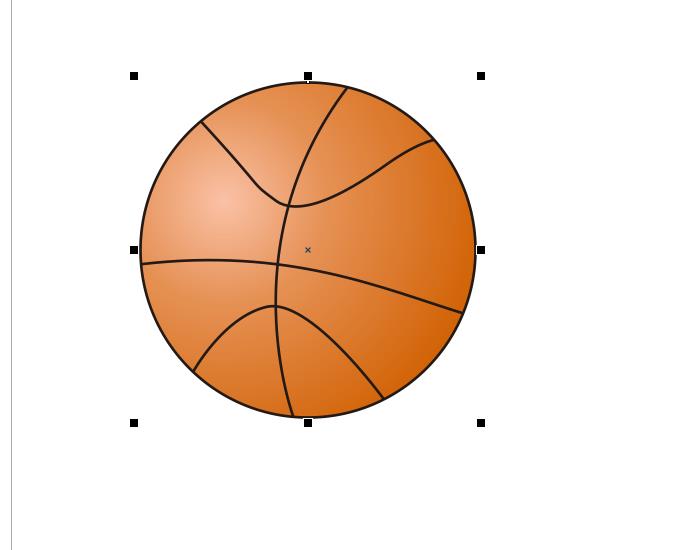
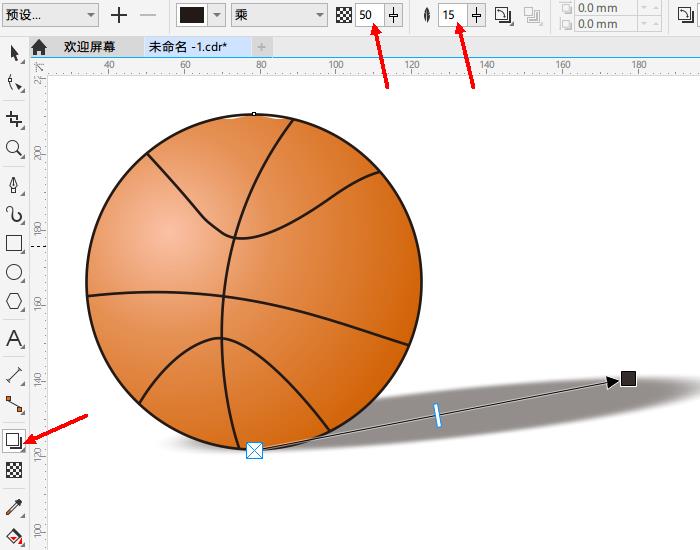
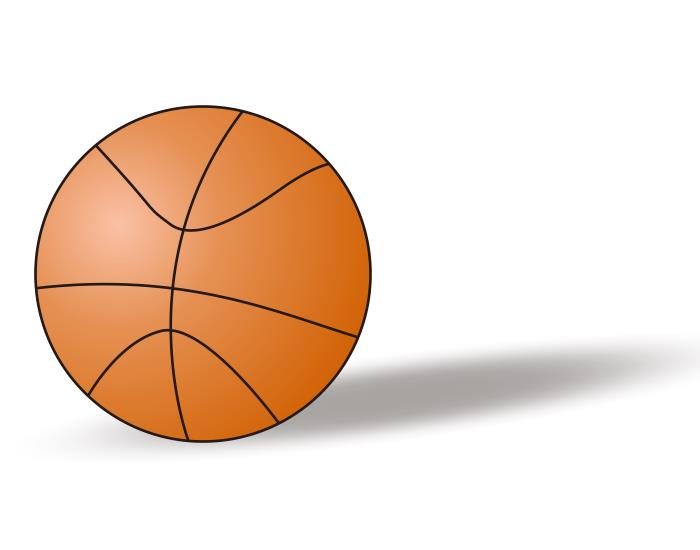
怎么样,是不是很简单?学会了画篮球,你也可以举一反三画出足球或其他你喜欢的球类。
本次教程我们主要使用了渐变工具,还有钢笔工具。尤其是钢笔工具的使用,需要我们长期的练习,才能做到画出任何线条都可以游刃有余,而不用作出过多的修改。是不是已经跃跃欲试了?快去下载CorelDRAW软件,多多练习吧。
展开阅读全文
︾